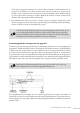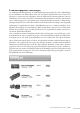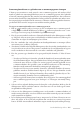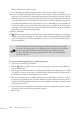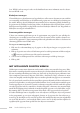Operation Manual
228 Studio Webdesign 4 Pro
Klik op Volg en de om verder te gaan.
9. In het dialoogvenster Betalingspagina’s kunt u de gewenste betaalopties instellen.
10. Kies in het volgende dialoogvenster de gewenste lay-outopties voor uw formulier. Aan de
hand van de selectievakjes in dit dialoogvenster kunt u nauwkeurig aangeven wat voor
informatie u precies wilt weergeven op het formulier. Zo kunt u bijvoorbeeld instellen of
u de naam en/of prijs van de artikelen wilt tonen op het formulier. Bij het ontwerpen van
een samenvoegformulier kunt u ook aangeven of u een aeelding en een gedetailleerde
en/of korte beschrijving van elk artikel wilt weergeven op het formulier, de waarden van
vaste opties wilt tonen, enzovoort. Desgewenst kunt u het formulier ook opnieuw opma-
ken nadat de gegevens zijn samengevoegd.
11. Klik op Voltooien.
12.
Plaats de muisaanwijzer op de positie waar u het formulier wilt invoegen op de pagina
en klik met de linkermuisknop. Let erop dat de velden in het formulier zich aanvankelijk
op de standaardpositie bevinden (aankelijk van de lay-out die u hiervoor hebt gekozen
voor het formulier).
Studio Webdesign ‘onthoudt’ welke gegevensbron is ingesteld voor de pagina
wanneer u de website opslaat. De volgende keer dat u uw project opent, wordt
op de achtergrond automatisch ook de ingestelde gegevensbron geopend.
Zolang u dezelfde gegevensbron gebruikt, hoe u deze dus niet handmatig
opnieuw te openen.
Zo voegt u een samenvoeggebied voor e-commercegegevens in:
1. Selecteer een geschikte gegevensbron.
2. Klik op
Samenvoeggebied voor e-commercegegevens invoegen op de werkbalk Ge-
gevens samenvoegen.
3. Kies de gewenste online betaalservice (bijvoorbeeld PayPal) in het dialoogvenster en klik
op Vol ge nd e. Als u tot nu toe geen account hebt bij een online betaalservice, klikt u op Nu
aanmelden en volgt u de aanwijzingen op het scherm.
4. Klik in het dialoogvenster E-commercedatabase kiezen op Bladeren, selecteer de data-
base die u als gegevensbron wilt gebruiken en klik op Openen. Klik vervolgens op OK. Let
erop dat u vanuit dit dialoogvenster ook een nieuwe database kunt maken . Vergeet niet de
juiste valuta in te stellen.
5. Het dialoogvenster Instellingen voor herhalen van samenvoeggebied verschijnt, waarin u
de grootte en/of positie van het gebied kunt instellen.
6. Klik op OK.